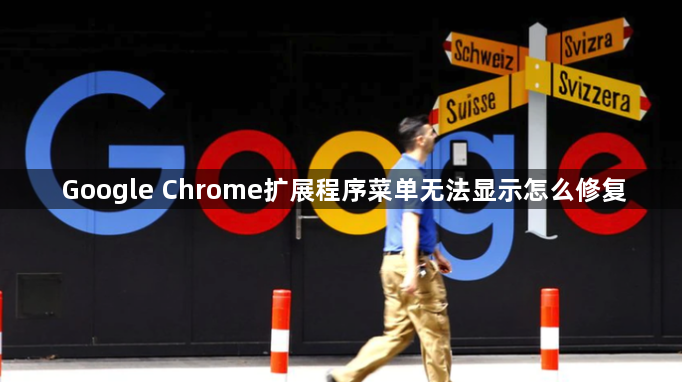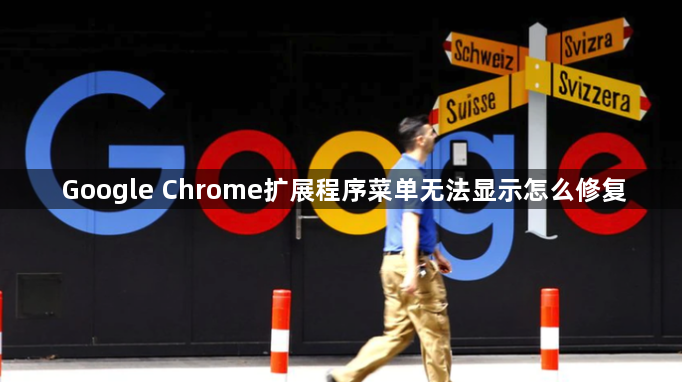
以下是关于Google Chrome
扩展程序菜单无法显示的修复方法:
1. 检查扩展程序是否被禁用:打开Chrome浏览器,点击右上角的三个点,选择“更多工具”中的“扩展程序”。在已安装的扩展程序列表中,查看问题扩展程序前面的开关是否处于开启状态。若开关关闭,点击开启即可恢复扩展程序在工具栏的显示。
2. 更新扩展程序:在“扩展程序”页面,点击问题扩展程序下方的“详情”按钮,若有可用更新,系统会自动提示。按照提示进行更新,以解决因版本过旧导致的不兼容或显示问题。
3. 固定扩展程序图标:点击浏览器右上角的拼图样式图标(扩展程序管理),在弹出的页面中找到问题扩展程序,点击其右侧的图钉图标(固定),使其始终显示在工具栏中。
4. 清除浏览数据:按`Ctrl+Shift+Delete`键打开清理工具,勾选“缓存图像和文件”及“Cookie及其他网站数据”选项,点击“清除数据”按钮。也可通过浏览器菜单中的“更多工具”-“清除浏览数据”进行操作,清除旧数据后刷新页面查看扩展程序是否恢复正常显示。
5. 检查是否有恶意软件干扰:使用可靠的杀毒软件对电脑进行全面扫描,排查是否存在恶意软件或病毒。这些恶意程序可能会篡改浏览器设置,导致扩展程序无法正常显示。
6. 逐个禁用扩展排查冲突:在“扩展程序”页面,逐个禁用已安装的其他扩展程序,然后观察问题是否仍然存在。若禁用某个扩展后问题解决,说明可能存在扩展冲突,可考虑卸载该冲突扩展或寻找替代扩展。
7. 重新安装扩展程序:在“扩展程序”页面,点击问题扩展程序下方的“删除”按钮将其卸载。之后,访问Chrome网上应用店,重新搜索并安装该扩展程序,确保使用的是最新版本。